집 >운영 및 유지보수 >창문 운영 및 유지보수 >win7 시스템에 PDF 가상 프린터를 설치하는 방법
win7 시스템에 PDF 가상 프린터를 설치하는 방법
- 王林원래의
- 2020-01-07 11:07:399165검색

먼저 "시작" 메뉴를 클릭한 다음 "장치 및 프린터"를 클릭하고, 연 후 "프린터 추가"를 클릭하세요.
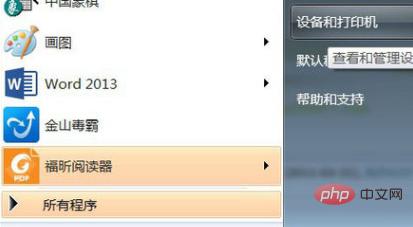

그런 다음 "로컬 프린터 추가"를 클릭하세요.
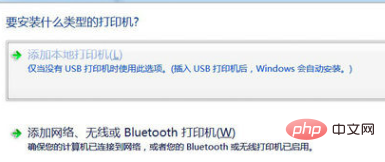
그런 다음 "기존 포트 사용"에서 "파일: (파일로 인쇄)"을 클릭합니다.
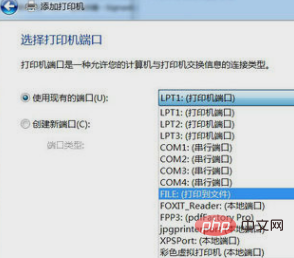
그런 다음 제조업체에서 "일반"을 클릭하고 장치에서 "MS Publisher 이미지 세터"를 클릭합니다
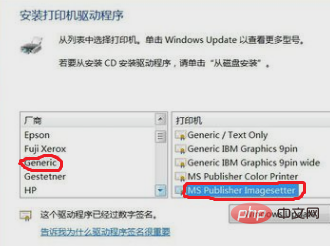
그런 다음 "프린터 이름을 입력하세요"("컬러 가상 프린터", "PDF 컬러 가상 프린터" 등).
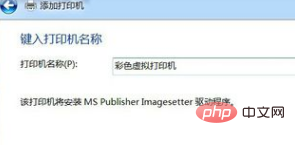
그런 다음 "공유" 옵션을 선택하세요.
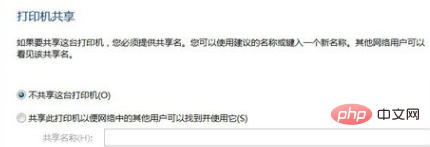
그런 다음 선택하세요. "기본 프린터로 설정" 여부 "그 후 "마침"을 클릭하세요
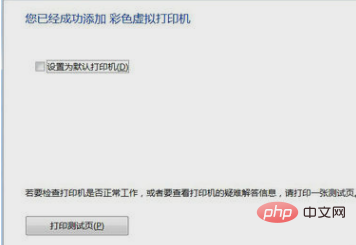
그런 다음 "장치 및 프린터"를 확인하면 "컬러 가상 프린터"가 추가된 것을 확인할 수 있습니다
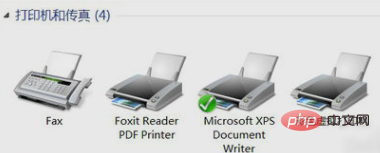
관련 기사 추천 튜토리얼: windows 튜토리얼
위 내용은 win7 시스템에 PDF 가상 프린터를 설치하는 방법의 상세 내용입니다. 자세한 내용은 PHP 중국어 웹사이트의 기타 관련 기사를 참조하세요!
성명:
본 글의 내용은 네티즌들의 자발적인 기여로 작성되었으며, 저작권은 원저작자에게 있습니다. 본 사이트는 이에 상응하는 법적 책임을 지지 않습니다. 표절이나 침해가 의심되는 콘텐츠를 발견한 경우 admin@php.cn으로 문의하세요.

